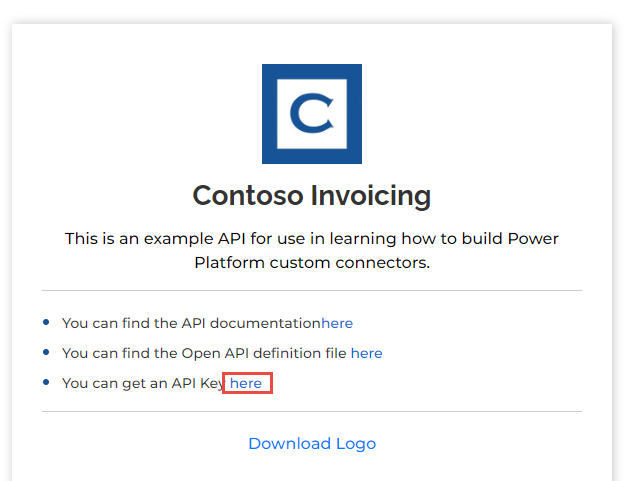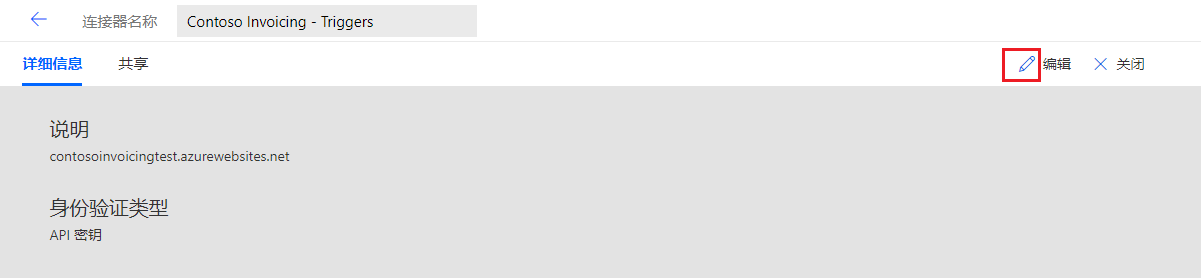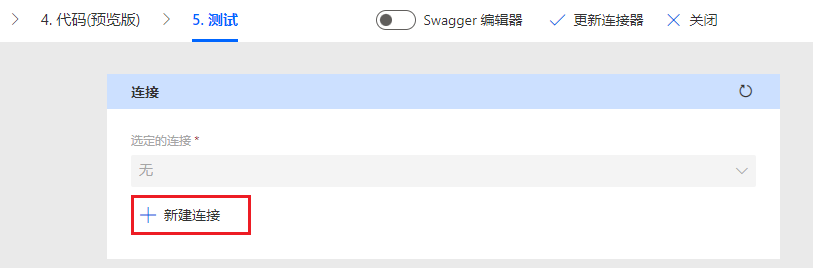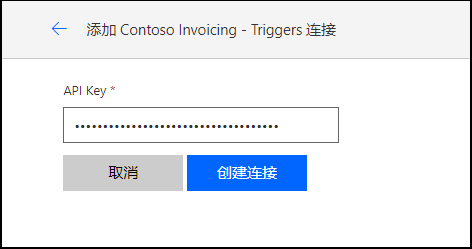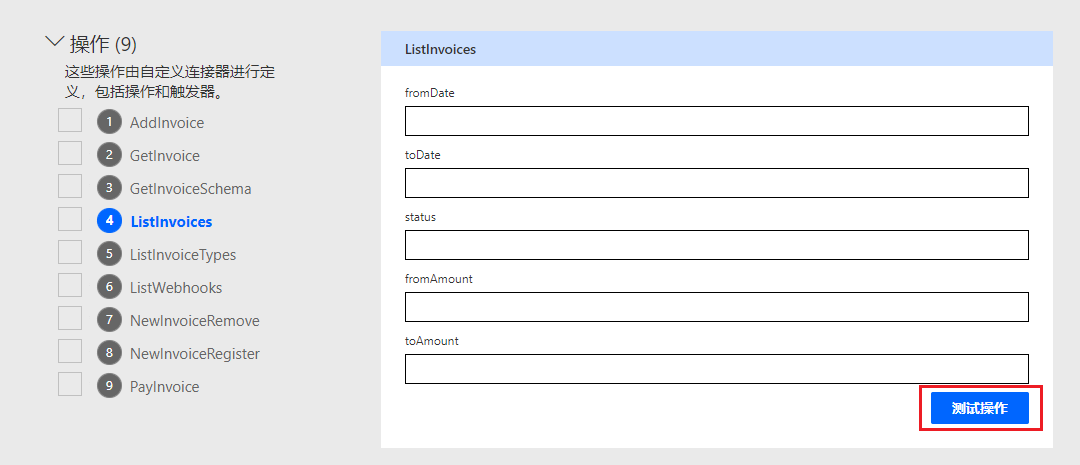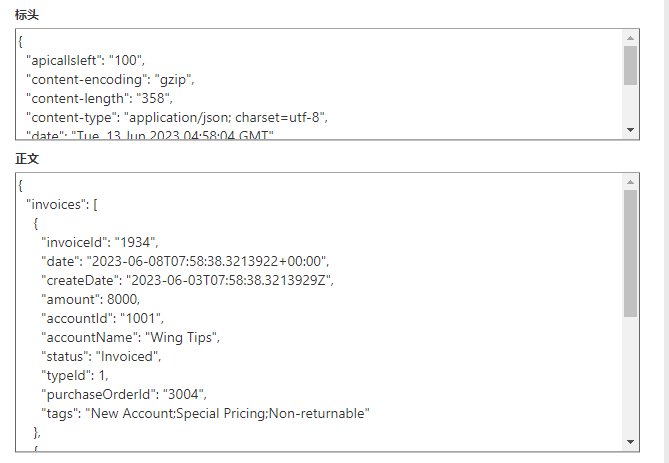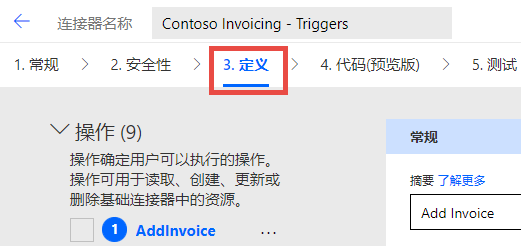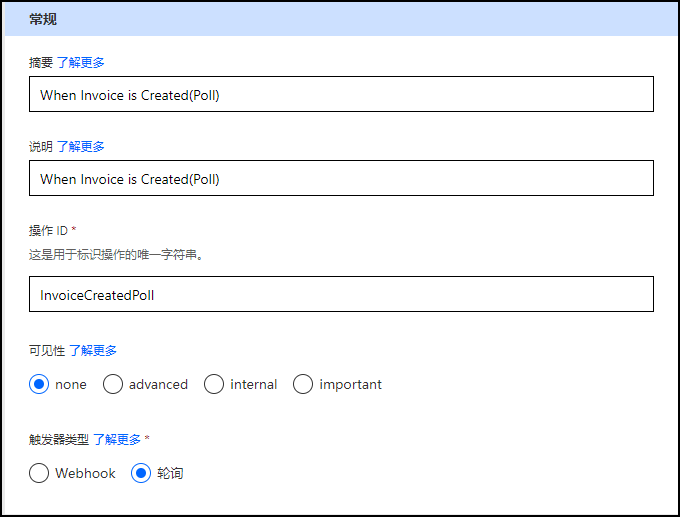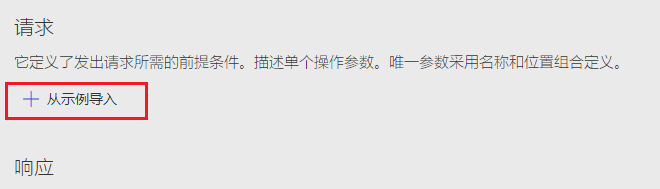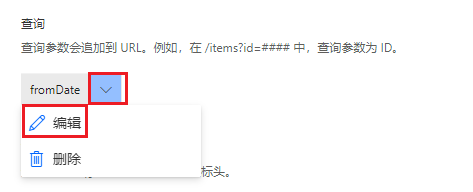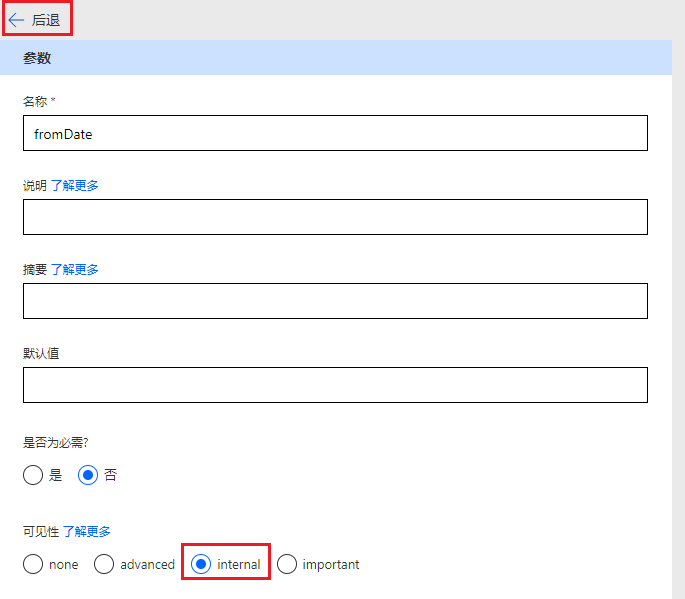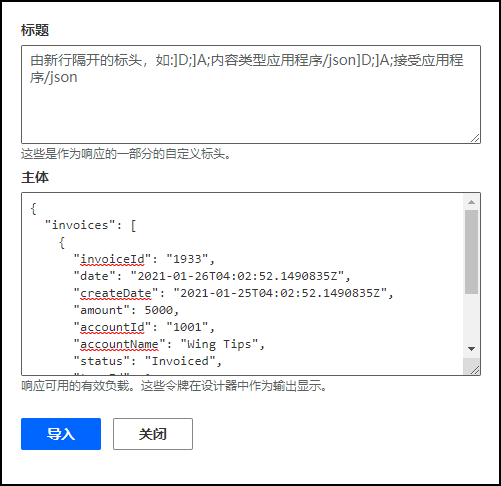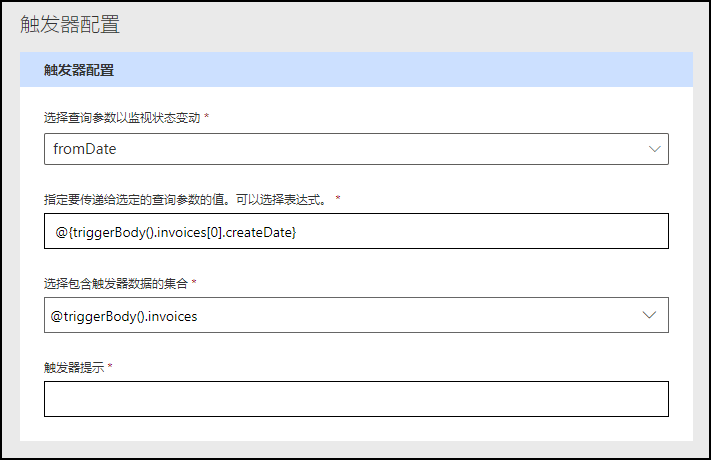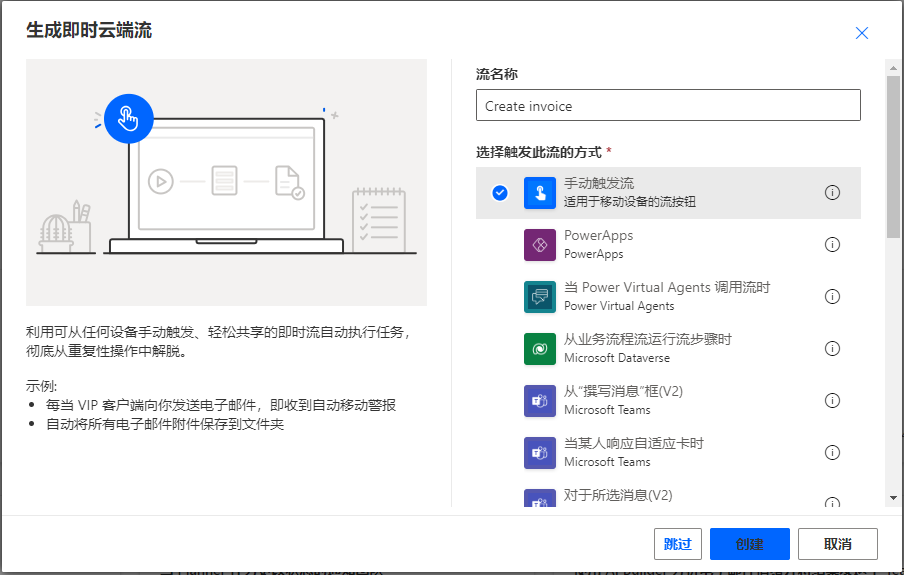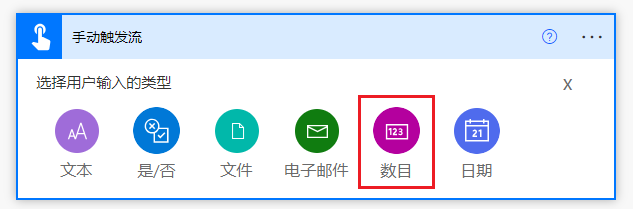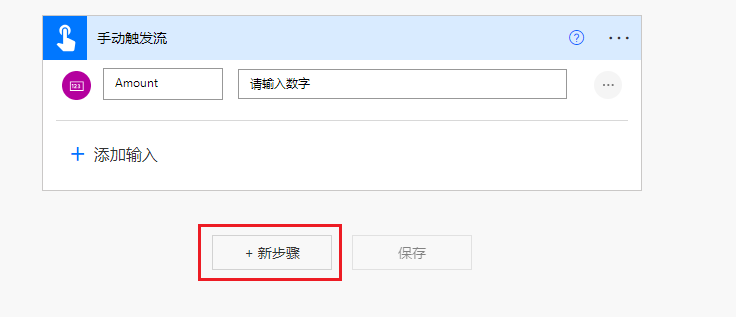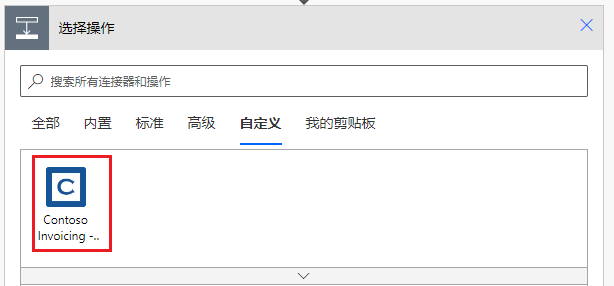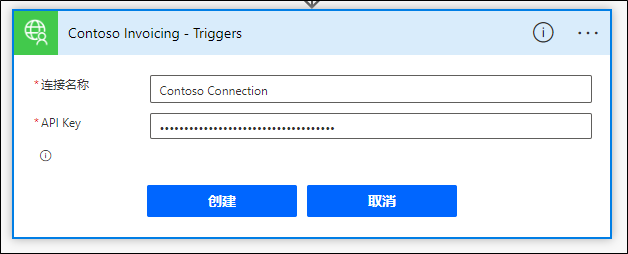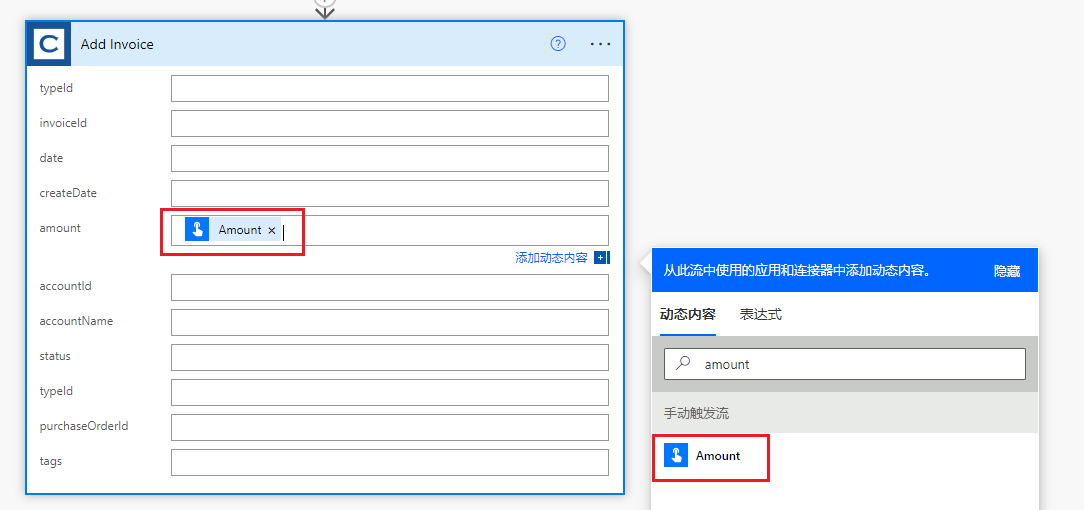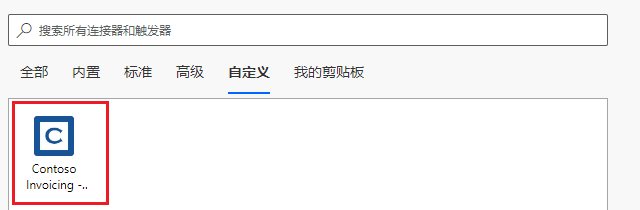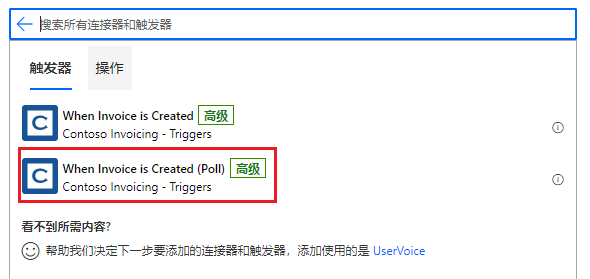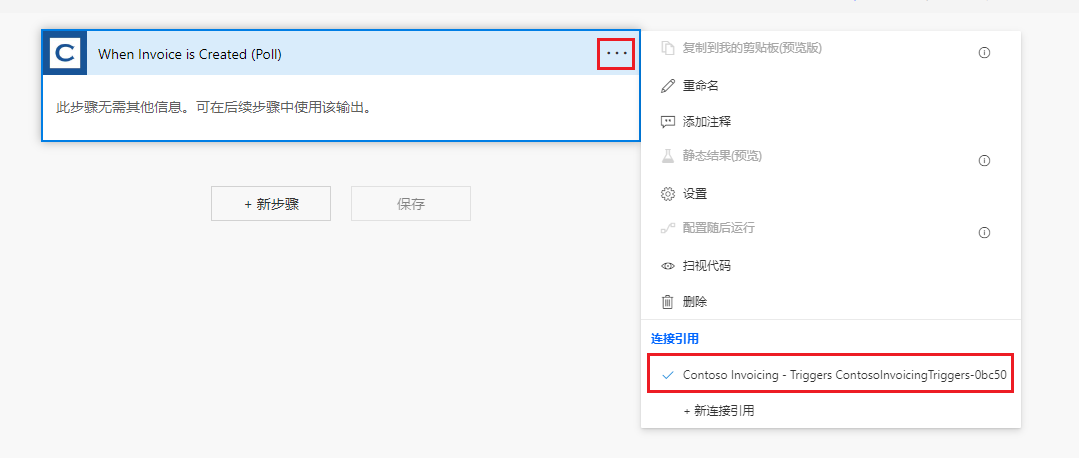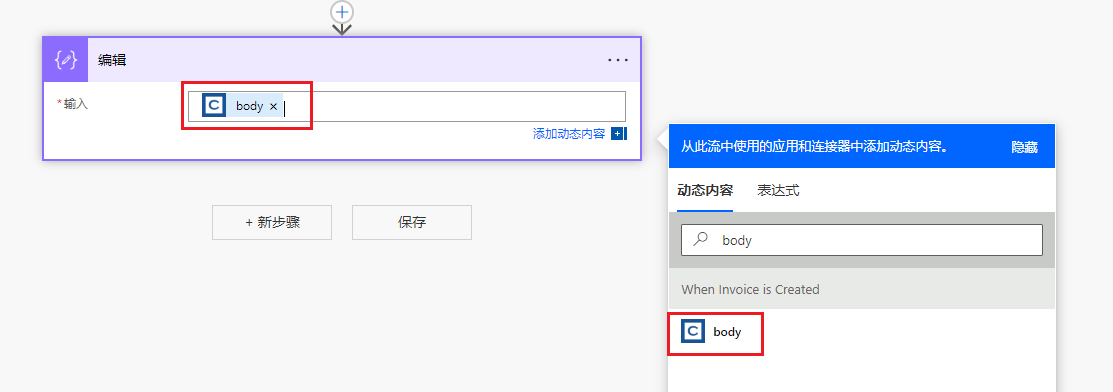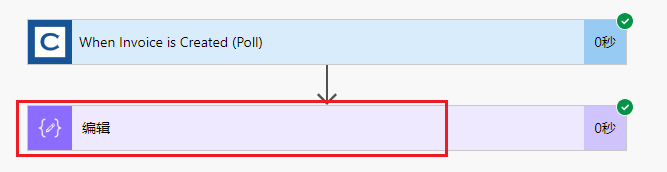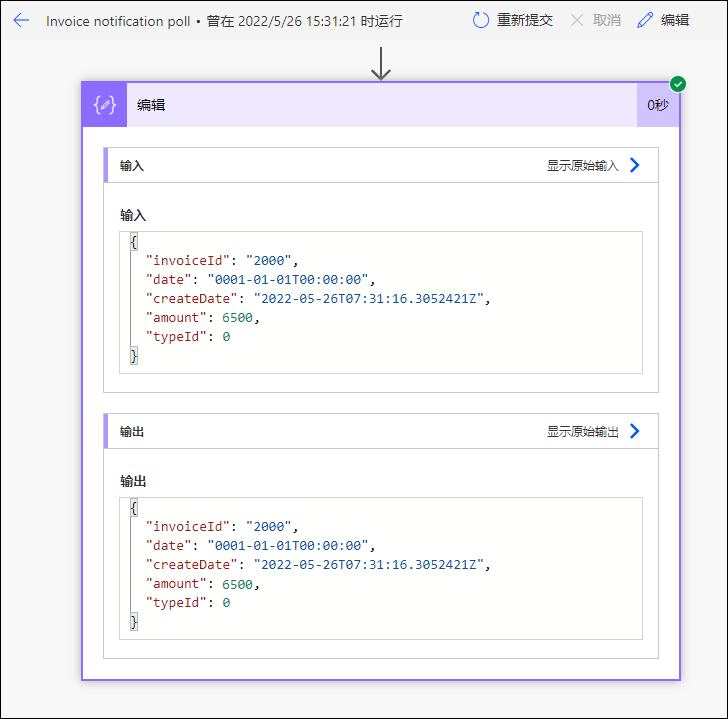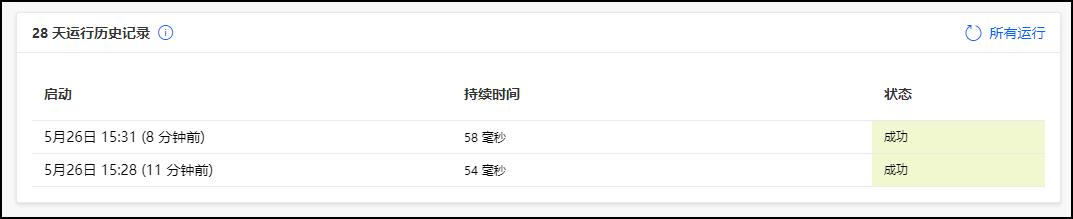练习 - 实施轮询触发器
在本练习中,您将为现有 Contoso Invoicing API 的自定义连接器添加轮询触发器。
重要提示
使用已预配 Microsoft Dataverse 的测试环境。 如无社区计划,您可以注册社区计划。
任务 1:导入包含自定义连接器的解决方案
注意
您可以继续使用在单元 4:实施 Webhook 触发器中创建和修改的连接器。 如已完成该练习,可以跳转到任务 2。
注意
将以下文件下载到本地计算机来完成本练习 Contoso Invoicing 触发器。 选择屏幕中部右侧的下载按钮。
在本任务中,您将导入包含 Contoso Invoicing API 预构建自定义连接器的非托管解决方案。
转到 Power Apps 制作者门户并确保您处于正确的环境中。
选择解决方案 > 导入。
选择浏览。
选择ContosoInvoicingTriggers_1_0_0_0.zip解决方案,然后选择打开。
选择下一步。
选择导入,然后等待导入完成。 您应在导入完成后收到成功消息。
选择发布所有自定义并等待发布完成。
打开您导入的 Contoso Invoicing 触发器解决方案。
您应看到 Contoso Invoicing 触发器自定义连接器组件。
选择API 密钥链接。
复制API 密钥,然后将其粘贴到记事本以供将来使用。
返回 Power Apps 制作者门户并确保您处于环境中。
选择解决方案并打开 Contoso Invoicing Triggers 解决方案。
打开 Contoso Invoicing Triggers 自定义连接器。
选择编辑。
在主机中输入contosoinvoicing.azurewebsites.net。
选择更新连接器。
选择测试 > + 新建连接器。
粘贴API 密钥并选择创建连接。
选择刷新。 应自动选择您创建的连接。
向下滚动到操作部分,选择ListInvoice,然后选择测试操作。
您应在正文部分中看到发票列表。
请勿导航离开本页面。
任务 2:添加轮询触发器
如果跳过之前的任务,请转到 Contoso Invoicing Triggers 自定义连接器并选择编辑。
选择定义。
向下滚动到触发器部分并选择+ 新建触发器。
提供以下值:
摘要 - 发票创建时间(轮询)
描述 - 发票创建时间(轮询)
操作 ID - InvoiceCreatedPoll
触发器类型 - 轮询
转到请求部分并选择+ 从示例导入。
输入以下值,然后选择导入。
动词 - GET
URL -
https://contosoinvoicing.azurewebsites.net/ListInvoices?fromDate=
选择 fromDate 旁的省略号(V 形)按钮,然后选择编辑。
为可见性选择内部,然后选择后退按钮。
向下滚动到响应部分并选择+ 添加默认响应。
在正文中粘贴以下 JSON 代码,然后选择导入。
{ "invoices": [ { "invoiceId": "1933", "date": "2021-01-26T04:02:52.1490835Z", "createDate": "2021-01-25T04:02:52.1490835Z", "amount": 5000, "accountId": "1001", "accountName": "Wing Tips", "status": "Invoiced", "typeId": 1, "purchaseOrderId": "3002", "tags": "New Account;Special Pricing" } ] }转到触发器配置部分并提供以下值:
选择查询参数以监视状态更动 - fromDate
指定要传递到所选查询参数的值。 您可以选择表达式 - @{triggerBody().invoices[0].createDate}
选择包含触发器数据的集合 - @triggerBody().invoices
选择屏幕顶部的更新连接器按钮,然后等待连接器更新。
任务 3:测试触发器
如已完成单元 4:实施 Webhook 触发器并且已经创建创建发票云端流,请跳转到第 14 步。
转到 Power Apps 制作者门户并确保您处于环境中。
选择解决方案并打开 Contoso Invoicing Triggers 解决方案。
选择+ 新建 > 云端流。
在名称中输入创建发票,然后为触发器选择手动触发流。
选择+ 添加输入。
选择数字作为输入类型。
在输入名称中输入金额,然后选择+ 新建步骤。
选择自定义选项卡,然后选择Contoso Invoicing 自定义连接器。
选择添加发票操作。
在连接名称字段中输入Contoso 连接,粘贴您在任务 1 中复制的API 密钥,然后选择创建。
选择金额字段并在动态内容窗格中选择金额。
选择保存。
将此浏览器选项卡或窗口保持为打开状态。
启动一个新的浏览器窗口,并导航到 https://make.powerapps.com/
请确保您已选择正确的环境。
选择解决方案并打开 Contoso Invoicing - 触发器解决方案。
选择 + 新建 > 自动化 > 云端流 > 自动化。
输入发票通知轮询作为名称,并选择跳过。
选择自定义选项卡,然后选择 Contoso Invoicing 自定义连接器。
选择发票创建时间(轮询)触发器。
选择触发器的... 菜单按钮,然后确保选定连接引用。
选择+ 新建步骤。
搜索编制,然后选择编制操作。
选择输入字段并在动态内容窗格中选择正文。
选择保存,然后等待流保存。
选择测试。
选择手动 > 测试。 流将启动,您应等待通知。
切换到创建发票流浏览器选项卡或窗口。
选择测试。
选择手动 > 测试。
在金额中输入 6500,然后选择运行流。
选择完成。
流应成功运行。 选择编辑。
再次选择测试。
选择手动 > 测试。
在金额中输入 8800,然后选择运行流。
选择完成。 流应再次成功运行。
切换到发票通知轮询流。 此流应成功运行。
注意
与 webhook 触发器不同,可能需要大约一分钟时间才能确定流是否已成功运行。
选择展开编制操作步骤。
查看输出,然后选择按钮。
您应看到您创建的两个发票的两个运行结果。